Aktualisiert December 2025 : Beenden Sie diese Fehlermeldungen und beschleunigen Sie Ihr Computersystem mit unserem Optimierungstool. Laden Sie es über diesen Link hier herunter.
- Laden Sie das Reparaturprogramm hier herunter und installieren Sie es.
- Lassen Sie es Ihren Computer scannen.
- Das Tool wird dann Ihren Computer reparieren.
Text Prediction ist eine der nützlichsten Funktionen, die jedes Betriebssystem bieten kann. Es spart nicht nur Zeit, es kümmert sich auch um Ihre Rechtschreibfehler, die Sie in einem sozialen Netzwerk oder einem offiziellen Dokument in Verlegenheit bringen könnten. Windows 10 bietet auch Textvorhersage, aber es war auf die Software-Tastatur beschränkt, die hauptsächlich auf Tablets verwendet wird. Ab Windows 10 Version 1803 können Sie nun die Textvorhersage für die Hardware-Tastatur in Windows 10 aktivieren.
Textvorhersage für Hardware-Tastatur aktivieren
Öffnen Sie dazu Einstellungen > Geräte und wechseln Sie in den Bereich Tastatur.
Blättern bis Hardware-Tastatur.
- Umschalten auf Textvorschläge beim Schreiben anzeigen
- Umschalten auf Autokorrektur falsch geschriebener Wörter I Typ
Das ist es!
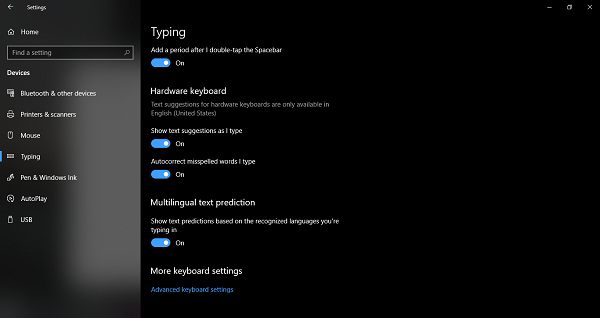
Wie funktioniert es
Dies funktioniert in allen Windows 10 Anwendungen, einschließlich Edge, Notepad und so weiter. Es funktioniert nicht mit Anwendungen von Drittanbietern wie Chrome.
Sobald Sie mit der Eingabe beginnen, erscheinen Vorschläge mit maximal drei oder vier Wörtern. Um eines der vorgeschlagenen Wörter auszuwählen, drücken Sie die Pfeiltaste nach oben und navigieren Sie dann mit den Pfeiltasten nach links und rechts. Und um ein Wort zu vervollständigen, drücken Sie die Leertaste, um einen von den Vorschlägen aufzunehmen.
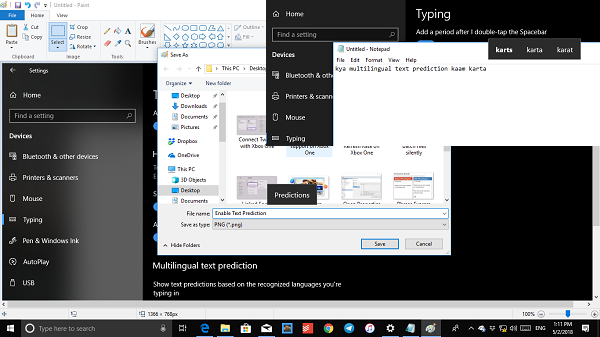
Wenn Sie sich nicht an die exakten englischen Wörter halten, können Sie die Autokorrektur für falsch geschriebene Wörter deaktivieren.
Allerdings ist es ein großer Nachteil, nicht jede Anwendung zu unterstützen, besonders wenn es um Chrom geht. Es gibt viele Benutzer, die Chrome unter Windows verwenden und es für alles verwenden. Dieser Benutzer muss Predictive Text verwenden.
Funktioniert es mit jeder Sprache
Offiziell behauptet Microsoft, dass es nur mit Englisch US funktioniert, aber ich sehe, dass es mit allen Sprachen funktioniert, die für die softwarebasierte Tastatur unter Windows 10 unterstützt werden. Ich habe ein paar Hindi-Wörter ausprobiert, und es hat sie vorgeschlagen.
Es umfasst Assamesisch, Baschkirisch, Weißrussisch, Grönländisch, Hawaiianisch, Isländisch, Igbo, Irisch, Kirgisisch, Luxemburgisch, Maltesisch, Maori, Mongolisch, Nepalesisch, Paschtu, Sacha, Tadschikisch, Tatarisch, Tswana, Turkmenisch, Urdu, Uigurisch, Walisisch, Xhosa, Yoruba, Zulu.
Mehrsprachige Textvorhersage aktivieren
Wir empfehlen die Verwendung dieses Tools bei verschiedenen PC-Problemen.
Dieses Tool behebt häufige Computerfehler, schützt Sie vor Dateiverlust, Malware, Hardwareausfällen und optimiert Ihren PC für maximale Leistung. Beheben Sie PC-Probleme schnell und verhindern Sie, dass andere mit dieser Software arbeiten:
- Download dieses PC-Reparatur-Tool .
- Klicken Sie auf Scan starten, um Windows-Probleme zu finden, die PC-Probleme verursachen könnten.
- Klicken Sie auf Alle reparieren, um alle Probleme zu beheben.
Es ist nicht nur einfacher, zwischen zwei Sprachen zu wechseln, wenn Sie die Software-Tastatur verwenden, Microsoft hat auch die mehrsprachige Textvorhersage aktiviert, die auch für die Hardware-Tastatur funktioniert.
Wenn Sie also in mehr als einer lateinischen Schriftsprache schreiben, funktioniert die Textvorhersage.
- Gehe zu Einstellungen > Geräte
- Wechseln Sie zum Abschnitt Tastatur.
- Blättern bis Mehrsprachige Textvorhersage.
- Aktivieren Sie das Umschalten für Anzeigen von Textvorhersagen basierend auf den erkannten Sprachen, die Sie eingeben
Lassen Sie uns wissen, wenn Sie diese Funktion nützlich finden.
EMPFOHLEN: Klicken Sie hier, um Windows-Fehler zu beheben und die Systemleistung zu optimieren
